Apprenons à ajouter des données structurées Google dans le thème WordPress de ce blog.
Vous avez entendu parler des « données structurées » sur WordPress ? Si ce n'est pas le cas, alors c'est probablement le meilleur moment pour vous d'obtenir vos oreilles ici. Parce que cette chose, c'est le prochain niveau de référencement, et la meilleure partie est qu'elle n'est pas encore saturée !
Alors oui, c'est de cela que traite ce guide. Je vais vous montrer comment ajouter Google données structurées dans le thème WordPress.
Mais avant cela, entrons dans les bases, car c'est toujours ce que je fais, n'est-ce pas ? Je vais vous expliquer ce que sont exactement les données structurées, puis je vous montrerai comment les mettre en œuvre sur votre blog.
Table des matières
Qu'est-ce que les données structurées : -
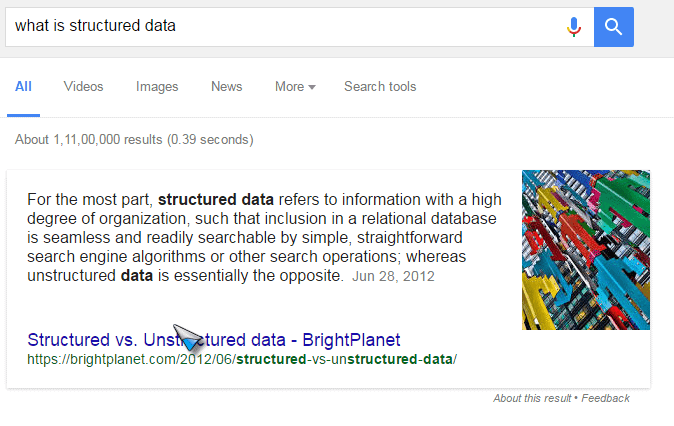
Je ne peux pas mieux vous expliquer ce que sont les données structurées que la capture d'écran ci-dessus. Vous voyez l'extrait unique qui apparaît ?
Une boîte, avec une explication claire et une image de Google Query ? C'est ce que sont les données structurées ! Maintenant, ce n'est qu'un des extraits et des formes possibles de la façon dont les données structurées peuvent apparaître sur Google.
Il existe diverses autres formes et manières dans lesquelles les données structurées peuvent généralement apparaître. Par exemple, il peut s'agir d'une liste, d'une boîte, d'une liste de contrôle ou de quoi que ce soit. Voici un autre exemple pour vous : -
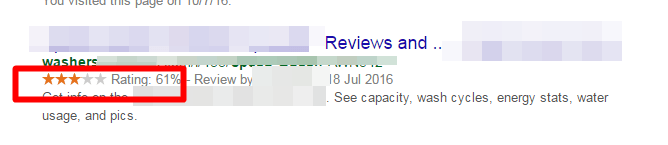
Mais en fin de compte, les « données structurées » ne sont que des « données structurées ». Ouais, c'est aussi simple que ça. Ce sont des données, qui sont très structurées, très organisées. Aussi simple que cela.
C'est une définition, mais comment faire apparaître vos résultats de recherche là-bas est une toute autre histoire ! Et c'est exactement ce que j'expliquerais ici aujourd'hui.
Qu'est-ce que cela signifie pour les moteurs de recherche : -
Moteurs de recherche, ne vous souciez pas de la façon dont vos données "apparaissent" à l'œil humain. Pour les moteurs de recherche, cela signifie ajouter un niveau avancé d'informations au fichier HTML de votre page pour mieux expliquer aux moteurs de recherche de quoi parle la page.
Oui, cela signifie que si vous implémentez des méthodes et des moyens supplémentaires pour mieux informer Google, dans un format organisé, des informations contenues dans votre page, il s'agit alors de données structurées.
Et Google aime les données "organisées", c'est pourquoi les données structurées viennent s'ajouter aux autres résultats sur les moteurs de recherche. Alors pour vous, c'est une bonne chose que vos données soient structurées !
Il ne sera pas seulement "classé" plus haut, il aura également fière allure.
Est-il difficile d'ajouter des données structurées à Google ?
Une question légitime, niveau "avancé" des codes HTML ? Informer Google d'une "meilleure" manière sur la page ? Tout cela semble si compliqué ! (Et c'est!)
Mais, grâce à tous les plugins disponibles sur le marché aujourd'hui ! Ils rendent votre travail aussi simple que de jouer à Pokemon Go ! (Ah ! C'est probablement plus difficile, ouais ce que je veux dire, c'est qu'ajouter des données structurées à WordPress est relativement plus facile !)
Alors en bout de ligne ? C'est extrêmement facile à réaliser.
Voici pourquoi vous pouvez utiliser des extraits de données structurées sur WordPress : -
- Critiques et évaluations
- Produits
- Personnes
- Recettes
- Entreprises
- Événements
- Musique
Et beaucoup d'autres choses selon le plugin.
Comment ajouter des données structurées Google dans le thème WordPress : -
Nous utiliserions des plugins tiers pour accomplir le travail. Ils rendent extrêmement facile de faire à peu près n'importe quoi sur Outils de gestion.
L'ajout manuel de codes à votre fichier HTML nécessiterait de nombreuses connaissances en HTML, PHP et autres. De plus, cela prendrait plus de temps.
Bien que vous puissiez atteindre les mêmes objectifs en quelques secondes à l'aide de ces plugins. Et la plupart d'entre eux sont gratuits! Je vais juste vous montrer étape par étape comment le faire en utilisant n'importe quel plugin, puis vous pourrez suivre les étapes avec n'importe quel autre plugin. (Les étapes avec n'importe quel plugin sont similaires à 99 % !).
Ajout de données structurées Google à l'aide des extraits enrichis All In One Schema.org : -
Pourquoi ce plugin ? Eh bien oui, je suis d'accord qu'il pourrait y avoir de "meilleurs" plugins. Mais voici pourquoi j'utilise ce plugin :-
- Il vous permet d'utiliser le plugin pour "n'importe quel" type de publication ! Qu'il s'agisse d'une critique, d'un article de liste ou de toute autre chose ! C'est donc un plugin "tout en un".
- C'est gratuit!
Vous obtenez également d'autres plugins "spécifiques", mais ils sont conçus à des fins "spécifiques", comme peut-être spécifiquement pour une critique, ou spécifiquement pour la musique ou quelque chose du genre ! Mais celui-ci est "tout-en-un", alors oui, continuons.
Téléchargez All In One Schema.org Rich Snippets.
Une fois téléchargé, rendez-vous sur votre tableau de bord WordPress et cliquez sur Plugins>Ajouter un nouveau.
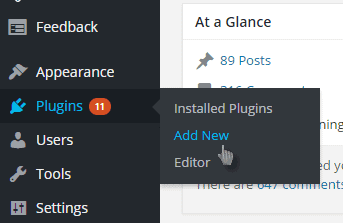
Cliquez sur Télécharger le plugin.
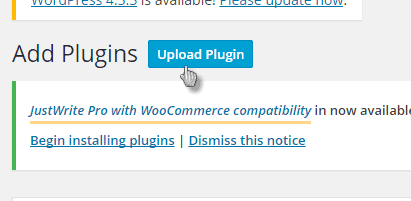
Choisissez le plugin que vous venez de télécharger et cliquez sur Installer maintenant.

Une fois installé, cliquez sur Activer le plugin.
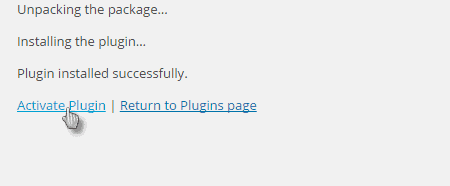
La moitié de la mission est déjà accomplie ! Vous pouvez maintenant utiliser le plugin pour ajouter des données structurées à vos publications WordPress. Voici comment.
Une fois que vous avez installé le plugin, vous verrez l'option "configurer l'extrait enrichi" sur votre page Ajouter un nouveau message. Cela signifie que chaque fois que vous écrivez un nouveau message, il vous suffit de faire défiler un peu vers le bas et vous verrez quelque chose comme ça.
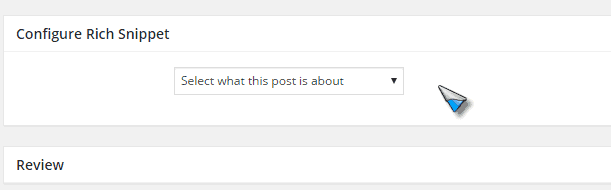
Ensuite, cliquez simplement sur le menu déroulant et vous pouvez sélectionner le type d'extrait que vous souhaitez ajouter à l'article.
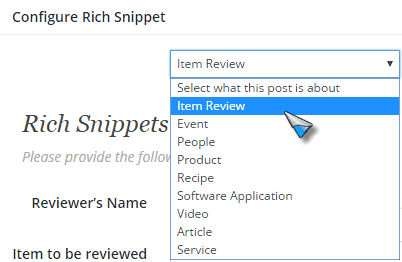
Une fois que vous avez sélectionné cela, des options personnalisées pour l'extrait de code apparaissent et vous pouvez simplement remplir les détails selon votre message.
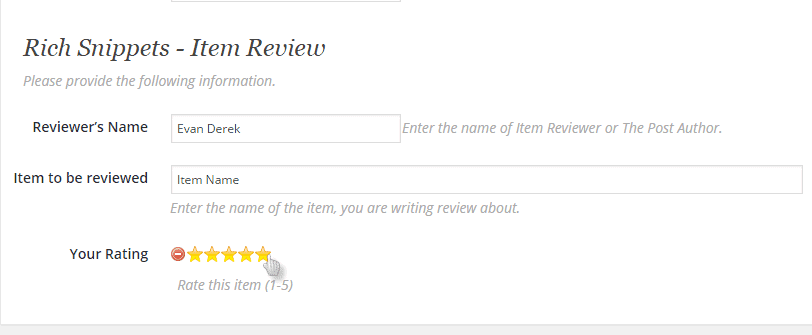
Terminé!
Liens rapides-
- Meilleurs modèles de site Web de démarrage (HTML et WordPress)
- SeekaHost Review: Meilleur hébergement de blog WordPress pour les sites Web personnels et les blogs privés
- Meilleures applications Android - Applications gratuites populaires et utiles
Derniers mots : - Comment ajouter des données structurées Google dans le thème WordPress ?
Voilà comment ajouter des données structurées Google dans le thème WordPress. C'est facile, n'est-ce pas ? Tout ce que vous avez à faire est d'installer le plugin, et c'est fait ! Remplissez les détails que vous souhaitez afficher dans l'article, et c'est terminé.
J'ai fait de mon mieux pour rendre cette pièce aussi facile et simple que possible. Mais au cas où j'aurais raté quelque chose, j'aimerais vraiment en entendre parler dans les commentaires.
Ou si cet article vous a aidé, j'aimerais que vous appuyiez sur le bouton de partage.




